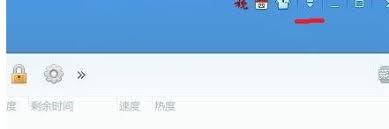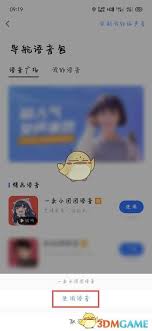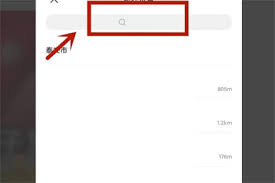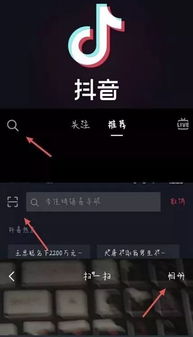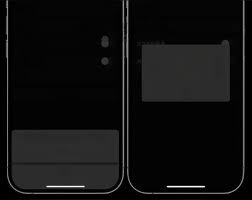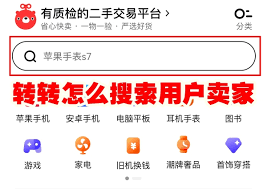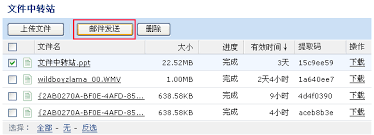tp-link无线路由器作为家庭和企业网络的重要组成部分,其管理和设置对于确保网络连接的稳定性和安全性至关重要。本文将详细介绍如何通过tp-link无线路由器管理和设置的通用网址来进行配置。
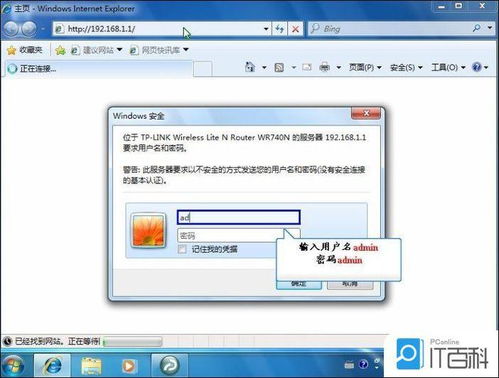
登录设置界面
要登录tp-link无线路由器的管理界面,首先需要知道路由器的默认管理网址。对于旧版本的tp-link路由器,通常可以通过在浏览器的地址栏中输入“192.168.1.1”并按下回车键来访问。此时,会弹出一个登录界面,要求输入默认的用户名和密码,大多数情况下,用户名和密码都是“admin”。
对于新版本的tp-link路由器,管理网址可能有所不同。一些新版本的路由器使用“tplogin.cn”作为管理网址。用户只需在浏览器地址栏中输入这个网址,然后按下回车键即可进入登录界面。在登录界面,用户需要设置一个登录密码,并在“确认密码”框中再次输入以确认。
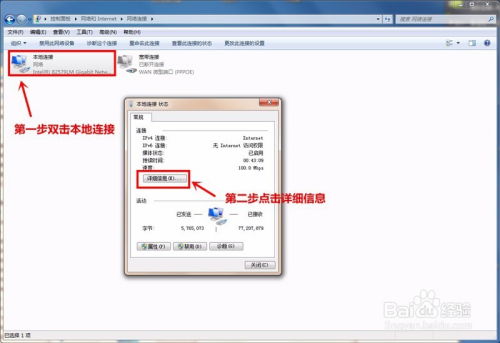
设置无线名称
登录成功后,用户将进入tp-link路由器的管理界面。在这里,用户可以配置路由器的各种设置。首先,建议设置无线网络的名称(ssid)。点击“无线设置”——>“基本设置”,然后在“ssid”字段中输入想要的网络名称。为了确保兼容性,建议使用字母和数字来设置ssid,避免使用中文,因为一些无线终端可能不支持中文ssid。
设置无线密码
无线网络的安全性同样重要。为了保护网络免受未经授权的访问,用户需要设置无线密码。在tp-link路由器的管理界面中,点击“无线设置”——>“无线安全设置”,然后选择“wpa-psk/wpa2-psk”作为安全选项。这是一种强密码加密方式,能够有效防止网络被破解。接下来,在“加密算法”中选择“aes”,并在“psk密码”字段中输入一个强密码。建议密码长度大于8位,并包含小写字母、大写字母和数字的组合。
其他设置
除了无线名称和密码的设置,tp-link路由器还提供了许多其他配置选项。例如,用户可以根据宽带来源选择上网方式,如pppoe拨号、动态ip或静态ip。在配置上网方式时,用户需要输入相应的宽带账号和密码,或者填写必要的网络配置信息。
此外,用户还可以在路由器的管理界面中查看和管理连接的设备,设置家长控制,限制某些设备的上网时间,或者设置访问控制列表(acl)来允许或拒绝特定设备的访问。
总之,通过tp-link无线路由器的管理和设置通用网址,用户可以轻松配置路由器的各种设置,确保网络连接的稳定性和安全性。无论是设置无线名称和密码,还是配置上网方式和访问控制,tp-link路由器都提供了直观易用的管理界面,使得网络配置变得简单而高效。